„Wi-Fi“ maršrutizatoriaus problemos. Maršrutizatorius neveikia

- 3610
- 142
- Kirk Ward Sr.
„Wi-Fi“ maršrutizatoriaus problemos. Maršrutizatorius neveikia
Dažniausiai nustatymo procese kyla problemų dėl „Wi-Fi“ maršrutizatorių. Paprastai, kai maršrutizatorius teisingai sukonfigūruojamas, jis tiesiog veikia ir atlieka savo užduotis. Bet net kurį laiką dirbęs, bet kuriuo metu maršrutizatorius gali sulaužyti. Ir jei tai nėra aparatinės įrangos suskirstymas (kai kažkas su pačia plokštė, maitinimo adapteris), galite pabandyti išspręsti problemą savo rankomis ir ištaisyti belaidį maršrutizatorių.
Šiame straipsnyje parašysiu apie galimus dažniausiai pasitaikančių problemų sprendimus, kurie gali nutikti jūsų maršrutizatoriui. Visų pirma, mes apsvarstysime problemas, su kuriomis daugelis susiduria nustatant maršrutizatorių. Mes taip pat bandysime susidoroti su pagrindiniais suskirstymais, kurie gali pasirodyti staiga. Kai maršrutizatorius veikė nepriekaištingai ir vienu metu prasidėjo kai kurios problemos, klaidos ir kiti gedimai. Neišduoda „wi -fi“, indikatorius nedega, nemato laido, nesigilina į nustatymus, sulaužo ryšį - visa tai yra iš vienos operos.
Aš parašiau individualias instrukcijas apie populiariausių problemų sprendimą - nuorodas, kurias tikrai paliksiu šiame straipsnyje. Na, aš suformavau dažniausių savo patirties ir komentarų, kuriuos lankytojai palieka skirtingoms šioje svetainėje, sąrašą. Šios rekomendacijos bus naudingos, nepaisant „Windows 10“, kuriuos turite „Windows 8“ arba „Windows 7“. Nesvarbu, kuris gamintojas turi maršrutizatorių: „ASUS“, „D-Link“, „TP-Link“, „Tenda“, „Netis“, „Zyxel“, „Xiaomi“ ir kt. D.
Žemiau apsvarstysime tokių problemų sprendimus:
- Neišeikite į maršrutizatoriaus nustatymus. Puslapis su nustatymais neatitinka 192.168.0.1 arba 192.168.1.1. Prisijungimas ir slaptažodis nėra tinkami.
- Interneto indikatorius nedega, nėra reakcijos į kabelio prijungimą iš teikėjo, WAN yra suplėšytas. Nėra ryšio su internetu (interneto tiekėjas). Nustatę interneto darbus tik viename kompiuteryje. Internetas neveikia „Wi-Fi“ arba jis veikia tik tada, kai kompiuteris įjungiamas.
- Maršrutizatorius neišduoda „Wi-Fi“ arba yra tinklas, tačiau internetas neveikia. Nešiojamieji kompiuteriai, planšetiniai kompiuteriai, išmanieji telefonai ir kiti įrenginiai nemato „Wi-Fi“ tinklo.
- Nestabilus „Wi-Fi“ tinklo darbas. Mažas interneto greitis per belaidį tinklą.
- Internetas dingsta „be prieigos prie interneto“. Padeda tik maršrutizatoriaus paleidimas.
- Nustatymų puslapis rodomas kreivai, maršrutizatoriaus nustatymai nėra išsaugoti.
- Maršrutizatoriaus rodikliai nedega kaip įprasta.
Instrukcijos, kaip išspręsti kitas problemas ir klaidas:
- „Ryšys yra ribotas“ „Windows 10“ ir „Neturint prieigos prie interneto“ „Windows 7“.
- Nėra jokių ryšių. Nuostolis „Wi-Fi“, tinklas su raudonu kryžiumi.
- Kai pasirodo „Windows“ klaida, nepavyko prisijungti prie „Wi-Fi“.
- Keli problemos sprendimai, kai nešiojamasis kompiuteris nemato maršrutizatoriaus „Wi-Fi“ tinklo.
- „Wi-Fi“ yra susijęs, tačiau internetas neveikia. Puslapiai neatidaromi.
- Numatytasis šliuzas nėra prieinamas- sprendimas „Windows 10“, „Windows 8“ ir „Windows 7“.
- Bendras, didelis straipsnis su „Wi-Fi“ problemų dėl nešiojamojo kompiuterio sprendimų.
- 651 klaida, kai prisijungsite prie interneto. Įskaitant maršrutizatorių.
Keli svarbūs patarimai:
1 Pirmiausia, tiesiog paleiskite maršrutizatorių iš naujo. Išjunkite energiją minutę ir vėl įjunkite. Galbūt tai išspręs jūsų problemą ir viskas veiks. 2 Jei yra tokia galimybė, tada prijunkite internetą tiesiai prie kompiuterio. Galbūt problema yra teikėjo pusėje. Taip pat įsitikinkite, ar turite internetą. Galite paskambinti teikėjui. 3 Jei jūsų internetas neveikia viename įrenginyje, nesvarbu. Peržiūrėkite straipsnius, kuriuos palikau aukščiau. Galbūt ten jums reikalingas sprendimas jau aprašytas.Maršrutizatoriaus nustatymo problema. Neišeikite į „administratorių“
Visų pirma, mes apsvarstysime atvejį, kai negalime eiti į maršruto valdymo skydą. Tai yra tas pats „administratoriaus skydelis“, puslapis su nustatymais, asmenine paskyra, žiniatinklio sąsaja ir kt. D. Jei negalime pasiekti savo įrenginio nustatymų, atitinkamai negalime jo sukonfigūruoti arba pakeisti kai kurių parametrų.
Kaip paprastai nutinka. Iš įrenginio, prijungto prie mūsų maršrutizatoriaus, mes peržengiame IP adresą 192.168.0.1, 192.168.1.1, arba „Hottamom“ (adresas iš laiškų). Ir naršyklėje pasirodo klaida, kad puslapio nėra.

Arba antroji parinktis: Atidaromas autorizacijos puslapis, įvedame vartotojo vardą ir slaptažodį, tačiau jie netinka. Nors esate tikri, kad viskas teisinga, arba nurodykite gamyklą (paprastai administratorių), kad nepakeitėte.
Svarbus taškas! Norėdami pereiti į maršrutizatoriaus nustatymus, jums nereikia prisijungti prie interneto. Ryšio būsena kompiuteryje gali būti su geltono šauktuku.Pagrindinės priežastys ir sprendimai:
- Įrenginys, iš kurio bandote patekti į nustatymus, nėra prijungtas prie maršrutizatoriaus. Ryšys gali būti ir kabeliniame, ir „Wi-Fi“. Patikrinkite ryšį.
- Kai kurie IP nustatymai yra išdėstyti kompiuteryje. Turite parodyti automatinį adresų gavimą. Skaitykite daugiau apie tai straipsnyje žemiau esančioje nuorodoje.
- Įsitikinkite, kad peržengiate tinkamą adresą. Paprastai adresas nurodomas pačiame maršrutizatoriuje.
- Jei įmanoma, pabandykite pereiti į žiniatinklio sąsają iš kito įrenginio.
Na, išsamus straipsnis su šios problemos sprendimais: neįveskite maršrutizatoriaus nustatymų 192.168.0.1 arba 192.168.1.1.
Ir jei turite problemų dėl leidimo: administratoriaus slaptažodis netinka 192.168.1.1 (192.168.0.1).
Nėra interneto ryšio. WAN problemos. Internetas veikia tik kompiuteryje
Staigmena gali laukti mūsų iškart, prijungus laidą iš teikėjo į „Wan“ uosto maršrutizatorių. Jis gali tiesiog nematyti laido. WAN indikatorius (internetas) nebus užsidegęs. Ir valdymo skydelyje gali būti klaida „Kabelis neįdedamas į WAN prievadą“ arba kažkas panašaus. Jei susiduriate su tuo, tada mes žiūrime į straipsnį: maršrutizatorius nemato interneto kabelio. Wan uostas neveikia.
Svarbiausias dalykas nustatant ir valdant maršrutizatorių yra teisinga ryšio su interneto teikėju sąranka. Tai labai svarbu. Dabar pabandysiu viską paaiškinti paprasta kalba. Kiekvienas interneto paslaugų teikėjas naudoja tam tikro tipo interneto ryšį. Gali būti:
- Dinaminis IP - Populiarus ryšio tipas, kuriam jums nereikia nieko sukonfigūruoti. Kompiuteris arba pats maršrutizatorius gauna adresą iš teikėjo ir viskas veikia.
- Statinis IP - retai rasta. Norėdami jį nustatyti, turite išrašyti statinius IP adresus, kuriuos teikėjo klausimai.
- PPPoe, L2TP, PPTP - Populiarūs ryšio tipai, kuriems reikia nurodyti vartotojo, slaptažodžio ir (arba) serverio adreso pavadinimą.
Įdiegę maršrutizatorių, mes einame į jo valdymo skydą. Į skyrių, kuriame nustatomi interneto ryšio parametrai. Paprastai jis vadinamas „Internetas“, „WAN“, „Internetas“. Šiame skyriuje pasirinkite ryšio tipą, kurį naudoja mūsų teikėjas, ir nustatykite reikiamus parametrus. Kurį teikėjas išleidžia prisijungdamas prie interneto. „TP-Link“ maršrutizatoriuose atrodo maždaug taip:
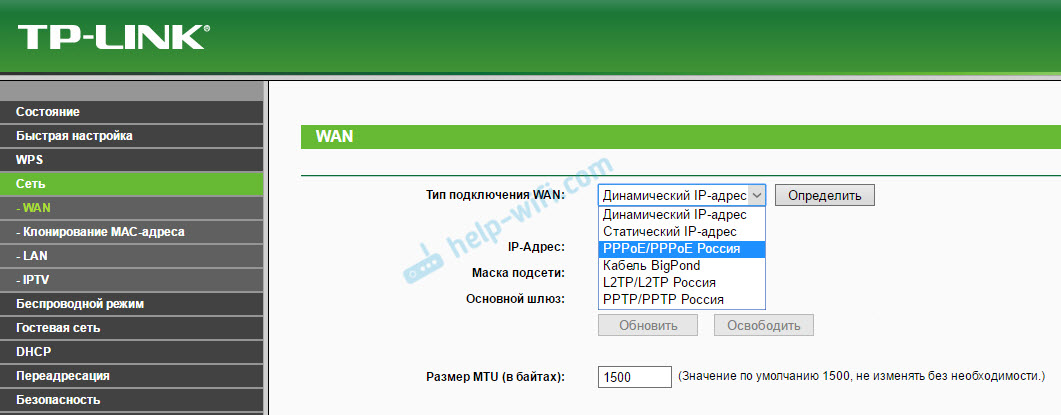
Žinoma, skirtingų gamintojų įrenginiuose šie nustatymai skirsis.
Jei jūsų internetas buvo prijungtas prie kompiuterio, o didelis ryšys su teikėju buvo sukonfigūruotas kompiuteryje, tada įdiegus maršrutizatorių, jo nereikia paleisti jo paleisti. Mes ką tik užmegzdavome šį ryšį maršrutizatoriuje, ir jis pats jį paleis. Ir mes tiesiog prijungiame kompiuterį su tinklo kabeliu. Neatleisdami jokių ryšių.Dėl netinkamų maršrutizatoriaus nustatymų, prie jo prijungtų įrenginių, internetas gali neveikti. Bus klaida „be prieigos prie interneto“. Aš parašiau atskirą instrukciją apie tai: Nustatydamas maršrutizatorių rašau „be prieigos prie interneto“ arba „Limited“ ir nėra jokio ryšio su internetu.
Kartais atsitinka, kad internetas veikia tik viename kompiuteryje arba tik kai kompiuteris įjungiamas. Visa tai yra tas pats dėl netinkamo nustatymo. Arba kai pradedate didelio greičio ryšį su kompiuteriu. Aš taip pat rašiau apie tai: kodėl „Wi-Fi“ veikia tik tada, kai pridedamas kompiuteris (PC).
Manau, kad jie tai suprato.
„Wi-Fi“ tinklo darbo maršrutizatoriuje problemos
Šis gedimas turi būti suskirstytas į dvi kategorijas, kad nesusipainiotų. Kadangi sprendimai bus kitokie.
- Kai maršrutizatorius visai neperduoda „Wi-Fi“ tinklo. Jūsų nešiojamieji kompiuteriai, planšetiniai kompiuteriai, išmanieji telefonai nemato tinklo.
- Kai yra „Wi-Fi“ tinklas, įrenginiai prisijungs prie jo, tačiau internetas neveikia. Nėra prieigos prie interneto.
Jie dažnai rašo man, sako, kad maršrutizatorius nustojo platinti „Wi-Fi“. Ir pabandykite suprasti, kad belaidis tinklas yra visiškai išnykęs, arba jis yra, tačiau įrenginiai neturi prieigos prie interneto. Pažvelkime į šias dvi situacijas.
Kai belaidžio tinklo visiškai išnyko
Perkrauti maršrutizatorių. Jei tai nepadėjo, patikrinkite mygtuką, atsakingą už atjungimą ir belaidžio tinklo įjungimą. Tai yra daugybė modelių. Tai atrodo maždaug taip:

Galbūt ji buvo netyčia prispausta.
Taip pat atkreipkite dėmesį, kad dėl tam tikrų priežasčių maršrutizatorius galėtų iš naujo nustatyti parametrus, o dabar „Wi-Fi“ tinklas su standartiniu pavadinimu. Jis nurodomas ant lipduko iš įrenginio apačios.
Kai yra „Wi-Fi“, bet interneto nėra
Be to, pirmiausia mes perkrauname maršrutizatorių. Mes žiūrime, ar internetas išnyko visuose įrenginiuose, įskaitant kabelį. Būtų malonu prijungti internetą tiesiai prie kompiuterio ir patikrinti, ar jis veikia. Gal teikėjas turi kažkokią avariją.
Straipsnyje išsamiau rašiau apie šias problemas: maršrutizatorius neduoda interneto „Wi-Fi“. Ką daryti. Abi problemos yra nagrinėjamos ten. Viskas išsamiai ir su ekrano kopijomis.
Mažo „Wi-Fi“ greičio ir nestabilaus belaidžio tinklo ryšio
Kalbant apie interneto greitį per belaidį tinklą ir šio tinklo stabilumą, viskas yra labai dviprasmiška ir sutepta ten. Kai nustatysite maršrutizatorių, turite būti pasirengę, kad greitis bus mažesnis už kabelį. O paties „Wi-Fi“ tinklo greitis priklauso nuo daugybės skirtingų veiksnių: maršrutizatoriaus, kurio greitį išleidžia teikėjas, ryšio tipas, trukdžiai, kaimyninių tinklų skaičius, signalo lygis, prietaisas, jungiantis, kt. D. Aš jau kalbėjau apie tai, kodėl interneto greitis yra mažesnis „Wi-Fi“ ir kodėl maršrutizatorius sumažina greitį.
Keletas patarimų:
- Patikrinkite kabelio greitį, kad suprastumėte, kiek jis yra žemiau oro.
- Išbandykite kanalą savo „Wi-Fi“ tinklo kanalą. Kaip tai padaryti, perskaitykite čia.
- Patikrinkite skirtingų įrenginių greitį. Galbūt problema pačiame kliente (įrenginys, kurį prijungsite). Galbūt jame yra pasenęs belaidis adapteris. Galite pabandyti atnaujinti belaidžio adapterio tvarkyklę (jei tai yra kompiuteris arba nešiojamasis kompiuteris).
- Galite eksperimentuoti su tinklo veikimo režimo nustatymais ir kanalo pločiu. Skaitykite daugiau apie tai žemiau esančioje nuorodoje.
- Atnaujinkite maršrutizatoriaus programinę įrangą. Jei paaiškės, kad problema yra.
- Perėjimas prie 5 GHz dažnio. Jei prastas greitis dėl trukdžių, daugybė kaimyninių belaidžių tinklų, tada gali būti prasminga galvoti apie dviejų juostų maršrutizatoriaus pasirinkimą su „Wi-Fi“ palaikymu 5 GHz dažniu. Tai gali būti naudinga: pasirinkti „Wi-Fi“ maršrutizatorių su 802.11ac (5 GHz). Nebrangūs modeliai.
Na, išsamus vadovas: kaip padidinti interneto greitį per „Wi-Fi“ per maršrutizatorių.
Kalbant apie nestabilų belaidžio tinklo veikimą, galite pritaikyti patarimus, kuriuos aukščiau parašiau aukščiau. Arba tiesiog sekite nuorodą: „Wi-Fi“ veikia nestabilius. Kodėl internetas nutrūksta per „Wi-Fi“ maršrutizatorių.
Maršrutizatorius dažnai turi paleisti iš naujo
Ši problema atrodo taip: viskas veikia, įrenginiai yra prijungti, yra internetas, o vienu metu prieiga prie interneto dingsta. Kompiuteriuose, šalia ryšio piktogramos, pasirodo geltonas šauktukas. Tai atsitinka vienu metu visuose įrenginiuose. Iš naujo paleiskite maršrutizatorių (išjunkite ir įjunkite maitinimą), ir viskas veikia dar kartą, kol kita tokia pertrauka.
Internetas gali išnykti kelis kartus per valandą, dieną, savaitę. Bet tai šiek tiek erzina, jums nuolat reikia iš naujo paleisti maršrutizatorių. Jei nepaleisite iš naujo, prieiga prie interneto nebus rodoma. Žinoma, aš negaliu pasakyti užtikrintai, tačiau dažniausiai tokia problema kyla dėl biudžeto, silpnų maršrutizatorių ar jau senų įrenginių. Ir greičiausiai lūžio kova įvyks tiksliai padidėjus maršrutizatoriaus apkrovai. Vaizdo įrašas, internetinis žaidimas, torrentas ir kt. D.
Kodėl taip atsitinka: dėl tam tikrų aparatūros problemų paties maršrutizatoriaus lentoje arba maitinimo šaltinyje (kaip dažnai atsitinka), jis tiesiog neatlaiko apkrovos ir užšaldo. Man sunku tai paaiškinti iš techninės pusės, bet mums to nereikia.
Ką galite pabandyti padaryti šioje situacijoje:
- Atnaujinkite programinę -aparatinę įrangą. Tai yra pirmas dalykas.
- Atjunkite savo įrenginių programas, kurios gali įkelti tinklą. Pavyzdžiui, „Torrent“ klientai. Jei nieko neatsisiunčiate.
- Galite iš naujo nustatyti maršrutizatoriaus nustatymus ir jį sukonfigūruoti dar kartą. Galbūt anksčiau buvo keletas parametrų, apie kuriuos jau pamiršote ir kurie turi įtakos tinklo įrenginio veikimui.
- Pažiūrėkite, ar jūsų maršrutizatorius sušyla. Padėkite jį ten, kur jis gerai atvės.
- Jei turite daug įrenginių, kurie sukuria stiprų apkrovą tinkle (sunkūs internetiniai žaidimai, aukštos kokybės vaizdo įrašai, išmanioji televizija, atsisiųsti didelius failus) ir visa tai skirtinguose įrenginiuose ir tuo pačiu metu, o tuo pačiu metu turite a Biudžeto maršrutizatorius už 15 USD, tada greičiausiai turėsite jį pakeisti į galingesnį. Ypač jei pastebėsite uolas padidėjusio apkrovos akimirkomis.
Kitas mažas straipsnis šia tema: Internetas dingsta, po to, kai pasirodys maršrutizatorius.
Nustatymai nėra išsaugoti, žiniatinklio sąsaja rodoma kreivai
Aš retai girdžiu apie problemas, kai maršrutizatorius nenori išsaugoti nurodytų parametrų. Spustelėjus mygtuką, kad išsaugotumėte, ar nieko neįvyks, arba pasirodo tam tikra klaida. Be to, nėra retai atvejų. Nėra skyrių, neaktyvių nuorodų ir mygtukų, viskas pasitraukė ir kt. D.
Visada, kai susiduriate su panašiais atvejais, pirmiausia pabandykite nustatyti iš kitos naršyklės. Dar geriau, iš kito įrenginio.
Jei maršrutizatorius vis tiek neišsaugo nustatymų. Arba grįžkite į parduotuvę (jei tai nauja). Nes įmanoma, kad tai yra aparatūros suskirstymas. O nustatymai gali skristi po kiekvieno atjungimo nuo galios. Ir tai nėra normalu, taip neturėtų būti.
Daugiau informacijos apie šią problemą rasite čia: https: // help-wifi.Com/oshibki-i-polomki/sbrasyvayutsyaa-nastrojki-routera-bose-vyklyucheniyaa-soxranyyutsya-nastrojki/
Maršrutizatoriaus rodikliai dega/mirksi neteisingai
Rodikliai, kurie yra beveik kiekviename maršrutizatoriuje, signalizuoja apie galimus gedimus arba gedimus. Pvz.: Jei „Wi-Fi“ indikatorius nelieka, tada belaidis tinklas neveikia dėl tam tikrų priežasčių.
Už kurį atsakingas tam tikras rodiklis ir jo darbo režimai turėtų būti aprašyti instrukcijose, kurios buvo įtrauktos. Priklausomai nuo gamintojo ir modelio, ši informacija gali skirtis.
Jei, pavyzdžiui, visi indikatoriai dega ir neišeina arba dega tik galios lemputė (galia), kartais su indikatoriumi pavarų pavidalu, tai labai dažnai rodo maršrutizatoriaus aparatūros suskaidymą.

Ir jei tai atsitiko atnaujinus programinę -aparatinę įrangą, gali būti galimybė atkurti maršrutizatorių. Kaip aš padariau su „TP-Link“ šioje instrukcijoje.
Tačiau, kaip rodo praktika, keistas maršrutizatoriaus rodiklių elgesys reiškia tiksliai suskirstymą į liauką. Visų pirma, turite iš naujo nustatyti nustatymus. Bet tai dažnai nepadeda. Ir daugeliu atvejų turite nusipirkti naują maršrutizatorių. Kadangi šios technikos taisymas ne visada yra pateisinamas. Taigi straipsnis su patarimais, kaip pasirinkti maršrutizatorių.
Afterword
Žinoma, viename straipsnyje, skirtam surinkti visus gedimus, ir jų sprendimai negali. Be to, rinkoje yra daugybė skirtingų gamintojų ir skirtingų maršrutizatorių modelių, kiekvienas turi skirtingą internetą ir skirtingus įrenginius. Ir nuo to daug kas priklauso. Pačios klaidos, simptomai ir problemos gali būti labai skirtingos. Na, jūs turite suprasti, kad tai yra technika, ir bet kokia technika nutrūksta. Kartais yra tokių atvejų ir gedimų, kad tiesiog neįmanoma pateikti jiems loginio paaiškinimo.
Kai atsiranda kažkoks gedimas. Turite spustelėti vieną mygtuką ir viskas veiks. Gal aš tave liūdėsiu, bet tai ne. Tiksliau, ne visada. Maršrutizatoriai dažnai lūžta, juose kažkas blokuoja, maitinimo blokai sugenda, LAN ir WAN prievadai sudega. Akivaizdu, kad beveik neįmanoma jo sutvarkyti savo rankomis ir namuose.
Norėdami suprasti, kokia yra problema ir kaip ją išspręsti, pabandykite išanalizuoti, po kurio įvyko gedimas, koks gali būti reikalas, kaip kiti įrenginiai elgiasi ir t ir t. D.
Būtinai rašykite komentaruose. Užduokite klausimus, pasidalykite patarimais ir savo pastebėjimais šia tema. Geriausi linkėjimai!
- « „Zyxel Keenetic Lite III Wi-Fi“ neišleidžia mobiliųjų įrenginių internete
- „TP-Link Archer C25“ apžvalga, apžvalgos, nustatymas »

